
「楽天モバイル」のSIMを契約してiPhoneを利用するには、まずiPhone側で「APN設定」をする必要があります。
この記事では、楽天モバイルのSIMでiPhoneを利用するために欠かせない初期設定「APN設定」の方法を画像付きで分かりやすく説明しますので、参考にしてください。
この記事の目次
楽天モバイルでもiPhoneは使える!
楽天モバイルでは、2017年11月現在「メーカー認定整備済iPhone(SE、6s、6s Plus)」を販売しており、SIMとセットで契約できます。
またアップルストアでSIMフリー版のiPhoneを購入し、楽天モバイルのSIMを入れて使うこともできますし、大手キャリア版のiPhoneで使うことも可能です。(au版、ソフトバンク版の場合はSIMロックの解除が必要)
いずれの場合でも、iPhoneを楽天モバイルのSIMで使えるようにするためのAPN設定(初期設定)の方法は同じです。また、データSIMでも通話SIMでもAPN設定の方法は共通となります。
「APN設定」とは?
APNは(Access Point Name)の略で、「アクセスポイント名」のことを言います。
大手キャリアの場合、スマホの「接続先」が自社の回線(auならauの回線、ドコモならドコモの回線)にきちんとつながるようにAPN設定を行った上でスマホを販売しています。
このAPN設定(初期設定)をしないと「接続先」が決まらないので、スマホでデータ通信を行うことができません。以下のように考えると分かりやすいと思います。
■インターネット回線=お店 APN設定=入店許可証
「インターネット回線」というお店にはA店、B店、C店など各種あるとしましょう。どのお店も入るためにはそのお店専用の「入店許可証」が必要です。当然A店に入るためにはA店用の許可証、B店にはB店用の許可証を提示する必要があり、A店の窓口でC店の入店許可証を提示しても入れてもらえませんよね。
同じように、「楽天モバイル」のSIMをiPhoneに入れて使うためには、「楽天モバイル」(お店)に入れてもらうためのAPN設定(入店許可証)を作成する必要があるのです。
ちなみにiPhoneに楽天モバイルのSIMカードを入れると画面左上のアンテナマークのところに「docomo」マークが表示されます。
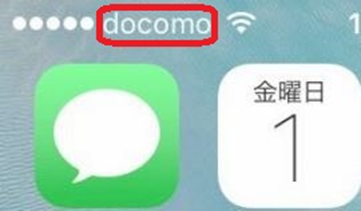
一瞬「え!? ドコモとは契約してないんだけど・・・??」と戸惑うかもしれませんがご安心ください。楽天モバイルはMVNOとしてドコモの回線を使用してサービスを提供している会社なので、画面に表示されるマークは「docomo」となります。
楽天モバイルのAPN設定手順
ではiPhoneを楽天モバイルのSIMで使えるようにするためのAPN設定手順を説明します。ちなみに、他社からのMNP転入をする方は、楽天モバイルのSIMが届いたらまず楽天モバイルでMNP開通手続きをしてしまうのがオススメです。
MNP開通の申し込みをしてから実際に開通するまでに幾らか時間がかかりますので、待っている間にAPN設定を終わらせてしまえばSIMを入れてすぐに使えますので効率的ですね。
SIMカードをiPhoneにセットするまで
楽天モバイルからSIMカードが送られてきたら、早速iPhoneに挿入します。作業を開始する前には電源をOFFにしてください。
iPhoneにSIMを挿入するにはiPhoneに付属していた専用の金具(SIMピン)か、なければまっすぐにしたクリップなどを代用してSIMトレイを開けます。
▼まずiPhone側面にある小さな穴に金具をゆっくり差し込むと、SIMカードのトレイが飛び出してきます。あとで向きが分からなくならないように外したらそのまま下に置くと良いでしょう。

▼SIMトレイが開いたらその上にSIMカードを置きiPhoneに挿入します。
上手に入れるためのポイントは、SIMカードの角が斜めになっている部分(切り欠き)をSIMトレイの斜めになっている部分にピッタリ合わせることです。カードが浮いたりずれたりしていないことを確認してSIMトレイをiPhone本体に優しく押し込み、iPhone側の側面とトレイが平らになるまで差し込みます。
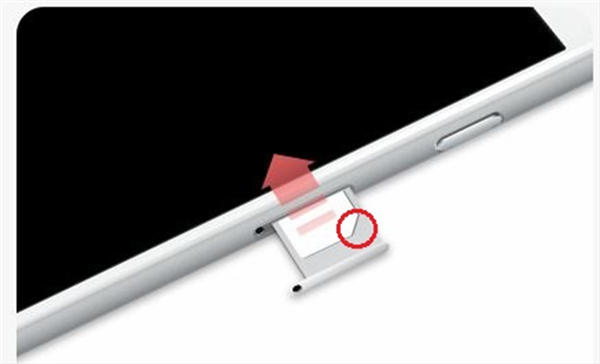
セットが完了したら、電源を入れます。
▼正しくセットできていない場合は下図のようなエラーメッセージが表示されますので、電源を落としてもう一度トレイを開けてSIMカードを入れ直してください。
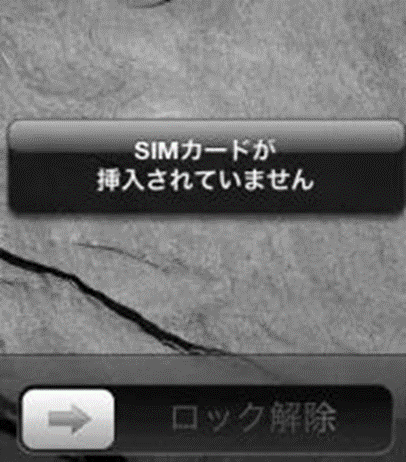
エラーメッセージが表示されず、正常に起動(Appleおなじみのリンゴのマークが出る)して、ホーム画面が出たらSIM挿入成功ですのでいよいよAPN設定に移ります。
(なおキャリアなどで既に使用していたiPhoneの場合で、パスコードを設定している場合はすぐにホーム画面は表示されず、パスコードを入力する画面が表示されます)
「APN構成プロファイル」のインストール完了まで
本来APNを手動で設定するには幾つかの項目を一つずつ慎重に手入力する必要がありますが、iPhoneの場合はAPN情報が記録された「APN構成プロファイル」というファイルをダウンロードしてインストールすれば、面倒な手入力をしなくても簡単にAPN設定ができてしまいます。
この「APN構成プロファイル」というのはAPN設定に必要な一つ一つの情報が1セットになったようなものと考えてください。1セットですからそれをiPhoneに読み込ませれば一気にAPN設定ができてしまいます。
たくさんの項目を一つずつ慎重に手入力するという面倒な作業から開放してくれる便利なファイルです。
楽天モバイルのSIMをiPhoneに入れて通信を行う訳ですから、楽天モバイルが配布している「APN構成プロファイル」を読み込ませる必要があります。この作業を行うにはインターネット接続が必要なので、必ずWi-Fi環境がある場所で実行してください。
▼自宅のWi-FiなどにiPhoneを接続して、ホーム画面からブラウザ(Safari)を起動します。
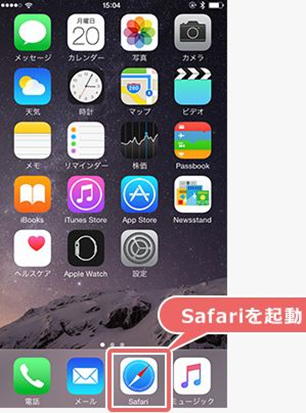
続いてプロファイルのURLにアクセスします。ここで重要なのは、プロファイルのアクセス先が「申込種別」によって異なるという点です。
楽天モバイルでは申し込み時期によって、申込種別が異なります。自分の申込種別に適合した「APN構成プロファイル」をインストールしないと正常にAPN設定が行われません。
自分の申込種別は、楽天モバイルの「メンバーズステーション」にログインすると確認できます。以下はその手順です。
▼まずはメンバーズステーションに楽天会員のIDか、SIM台紙に記載されている「SIM電話番号」のどちらかでログインします。
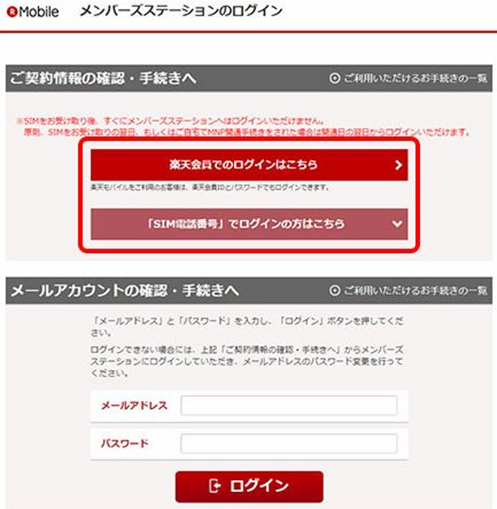
▼ログインしたら、ページ下部の「登録情報・設定変更」内にある[ご契約者さま情報]をクリックします。
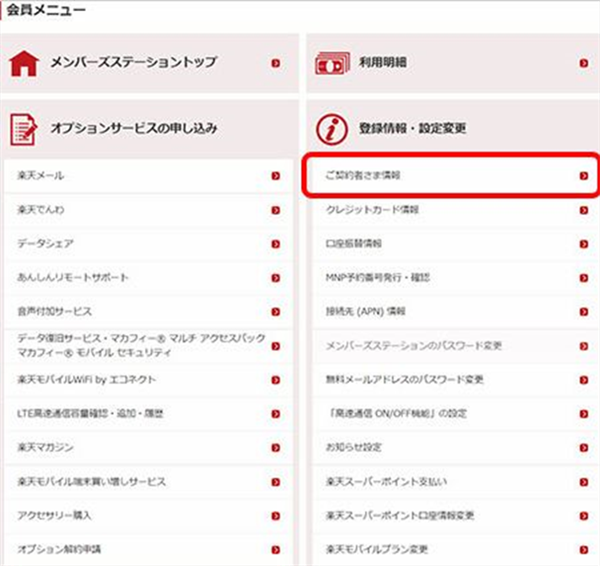
▼赤枠内で囲まれている部分が自分の「申込種別」となりますので、書き留めておきましょう。下記の画像の場合を例にとると申込種別は「008」となります。
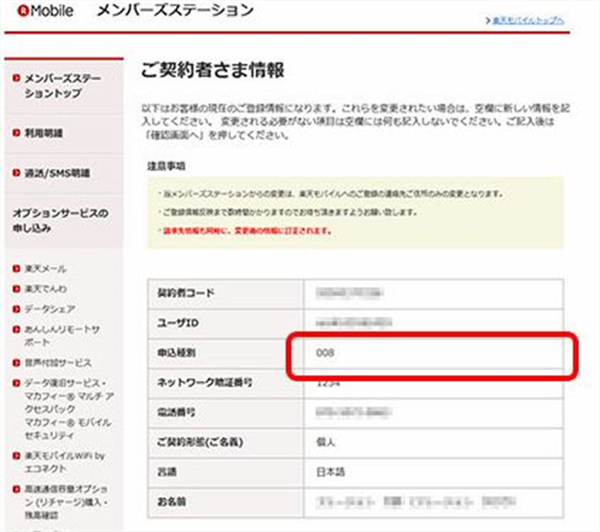
▼申込種別が分かったところで、早速該当するプロファイルのURLにアクセスします。申込種別は「006か007」の場合と、「008か009」の場合の2種類しかありませんので、自分の申込種別のURLにアクセスしてください。
■r.mobile.jp(申込種別006または007)の場合
https://mobile.rakuten.co.jp/support/apn_setting/B_voice.mobileconfig
■rmobile.co(申込種別008または009の場合)
https://mobile.rakuten.co.jp/support/apn_setting/C_voice.mobileconfig
▼プロファイルのURLにアクセスして、右上の「インストール」の部分をタップしてください。
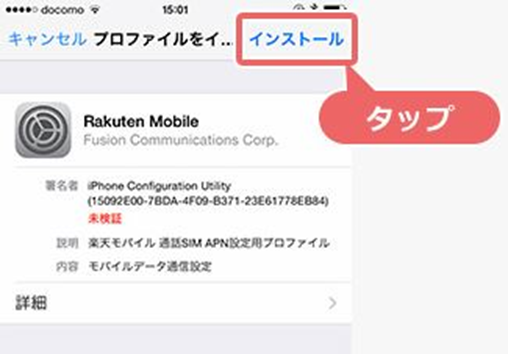
もしiPhoneにパスコードを設定しているなら、次の画面で入力を求められますので正しく入力してください。
▼続いてインストールの確認が表示されるので下部の「インストール」をタップします。
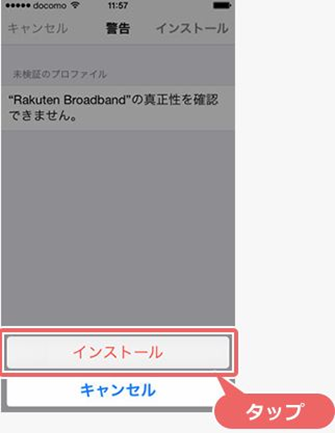
▼インストールが完了したら、画面右上の「完了」をタップします。
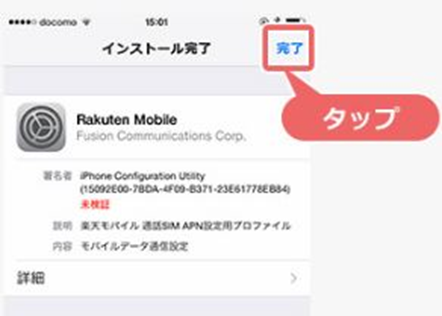
既に「APN構成プロファイル」がインストールされている場合は先に削除しておく
iPhoneではAPN構成プロファイルを複数インストールしておくことはできず、1種類しか持てません。手持ちのiPhoneを別のMVNOやキャリアで使用していて楽天モバイルに変更する場合には、既にインストールしてある「APN構成プロファイル」を先に削除しておく必要があります。
その後、楽天モバイルが配布する「APN構成プロファイル」をインストールしてください。APN構成プロファイルの削除方法は下記の通りです。
▼まずホーム画面の「設定」をタップしてください。
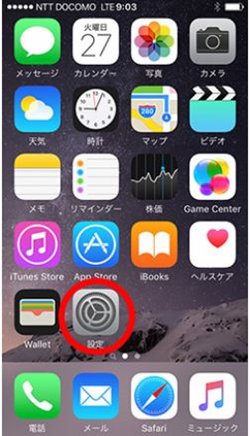
▼続いて「一般」をタップしてください。
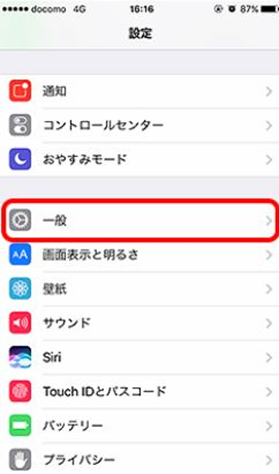
▼次に「プロファイルとデバイス管理」の項目をタップしてください。(「プロファイル」とだけ表示される場合もあります)
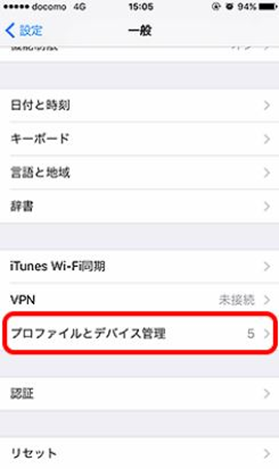
▼削除する「構成プロファイル」をタップしてください。下図の「楽天モバイル」と表示されている部分に、これまで使用してきたMVNOやキャリアの名前が表示されますので、その部分をタップします。
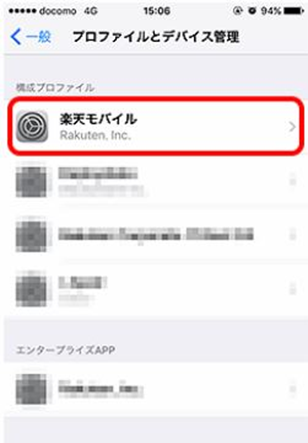
▼次画面で「プロファイルを削除」の部分をタップします。その後、パスコードを設定しているなら入力が求められますので、正確に入力してください。
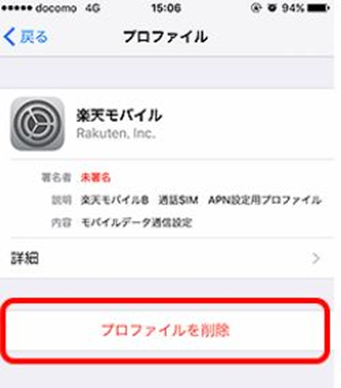
▼最後の画面で、「APN構成プロファイル」が削除されていることを確認して削除完了となります。
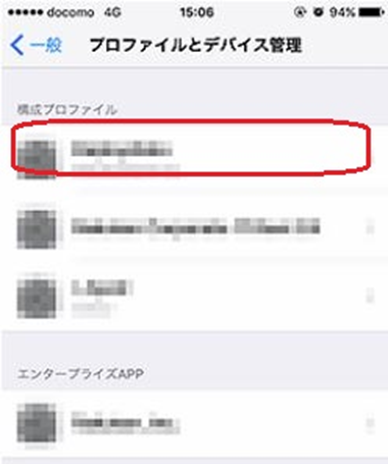
設定が正しくできたかどうかの確認
楽天モバイルの「APN構成プロファイル」がインストール完了したら、設定が正しくなされたか確認しましょう。
▼まずはWi-Fi通信を切断します。ホーム画面の「設定」をタップしてから「Wi-Fi」をタップします。
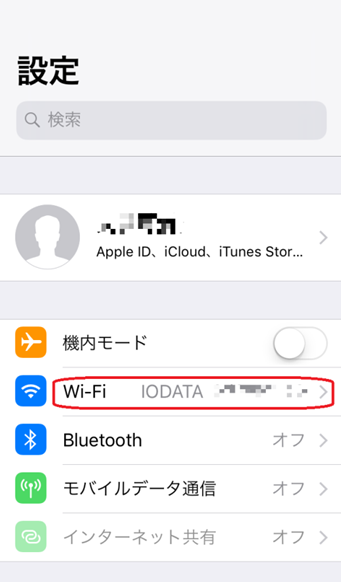
▼次画面で、Wi-Fiをオフにします。
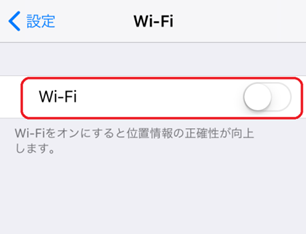
▼設定の画面に戻り、今度は「モバイルデータ通信」をタップします。
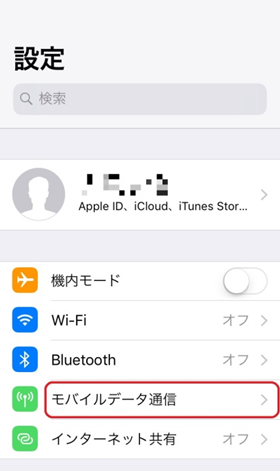
▼「モバイルデータ通信」をONにします。
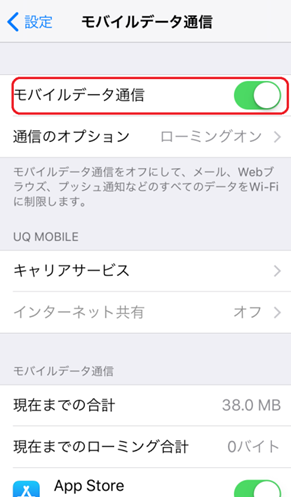
ホーム画面に戻り、Safari(ブラウザ)を起動して何かウェブサイトを開くなどして、インターネットに接続されているかどうか確認してください。ウェブサイトが表示されれば設定完了です。
注意点
APN設定をしたのにつながらない時は?
APN構成プロファイルのインストールには成功したのに、インターネットにつながらない時はどうすれば良いでしょうか。下記の幾つかの方法を試すと正常にインターネットに接続できる可能性があります。
少し時間を置く、またはiPhoneを再起動する
まず覚えておきたいのは、楽天モバイルに限らず新たなSIMカードを挿入したばかりの時は電波を正常に受信したり、通信が安定したりするまでに少し時間がかかるということです。ですからインターネットに接続できない時は、慌てずに少し時間を置きます。
それでもつながらない時は、iPhoneを再起動してみましょう。
SIMカードを入れ直す
iPhoneを再起動してもインターネットに接続できない場合は、SIMカードの入れ直しを試してみてください。
もしSIMカードが正しく挿入されていない場合はエラー表示が出ますが、表示が出なくてもSIMカードを正しく認識していないというケースがありますので、もう一度SIMトレイを引き出して正しくSIMカードをセットして挿入し直すと接続可能になる場合があります。
モバイルデータ通信の設定を確認する
通信設定を確認することも大切です。APNが正しく設定されてインターネットにつながるかどうかを確かめるには、設定のためにそれまで接続していたWi-Fi通信を切断してモバイルデータ通信をONにしなければなりません。
今一度設定画面に入って「Wi-FiはOFF、モバイルデータ通信はON」になっているかどうか確かめてください。
メンテナンス/障害情報を確認する
すべての設定が正常であるにも関わらずインターネットにつながらない場合の原因として挙げられるのが、iPhone端末側ではなく楽天モバイル側、もしくは元回線であるドコモ側で何らかの障害が発生しているかメンテナンスを行っているという場合です。
ひとまずWi-Fiでインターネットに接続し、楽天モバイルの会員サポートのページに入ると障害・メンテナンスの情報を見ることができます。

「メンテナンス/障害情報」のページで楽天モバイル側、もしくはNTTドコモ側の障害情報を確認してください。ちなみにメンテナンスによる接続障害が発生する場合は、メンテナンス終了予定時間も掲載されますので参考にできます。
APN設定後は、「楽天モバイルSIMアプリ」をインストールしておこう
APN設定が完了し、インターネットに正常に接続できるようになったら、AppStoreで「楽天モバイルSIMアプリ」をインストールしておくことをおすすめします。
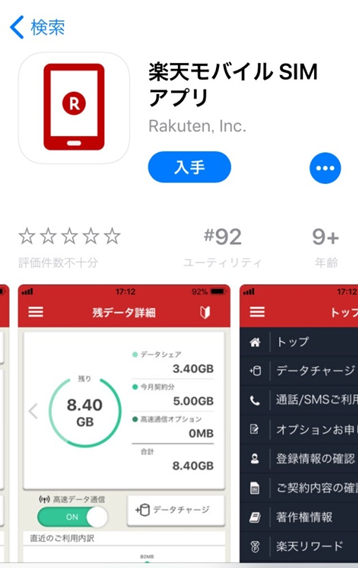
楽天モバイルSIMアプリは、利用状況や契約情報のほか、高速通信容量やオプションの追加、通話明細の確認などが簡単にできるアプリです。
またアプリで高速通信ON/OFFの切り替えができるので、こまめに切り替えれば通信容量を節約することもできますね。
さらに毎月の料金請求額が過去3ヶ月分まで表示されるので、楽天モバイルでここ最近毎月幾ら支払っているのかすぐに分かります。もし月末までにデータ容量をチャージする必要があるなら、やはり楽天モバイルSIMアプリで簡単にチャージすることができるのでとても便利です。
APN設定が完了したら、是非「楽天モバイルSIMアプリ」をインストールしておきましょう!
まとめ どうしても分からない時はチャットで質問!
楽天モバイルでSIMを申し込むとマニュアルが同梱されてきますので、分からないことがあってもマニュアルを確認しながらAPN設定作業を進めることができるので安心です。
もしマニュアルを紛失してしまっても、楽天モバイルの会員サポートページに行けば、同じものをPDFファイルの形で入手することができます。
▼サポートページから入手できるマニュアル(PDF)の表紙です。
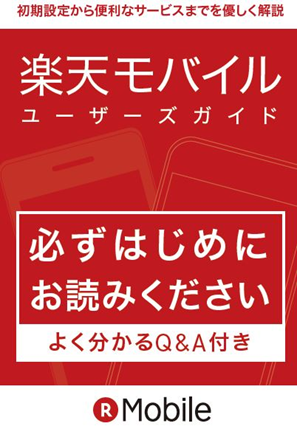
マニュアル(またはこのページ)を見ながら、実際に設定してゆく段階で何か分からないことがある場合は、楽天モバイルのチャットサポートで質問することもできます。
▼楽天モバイルのチャットサポート

楽天モバイルの公式ページを開いてしばらく待つと(オペレーターが空くのを待つと)チャットサポートの画面が右下に出るので「既にご利用中の方」のボタンをタップして相談・質問を行うことが可能です。素早く、丁寧に対応してくれますので、分からないことはチャットでどんどん尋ねちゃいましょう!
